Operation Manual
Table Of Contents
- Titel
- Rechtliche Hinweise
- Inhalt
- 1 Willkommen bei BlueFRITZ! AP-DSL
- 2 Inbetriebnahme von BlueFRITZ! AP-DSL
- 2.1 Aufstellen von BlueFRITZ! AP-DSL
- 2.2 Anschluss von BlueFRITZ! AP-DSL an DSL, ISDN und Stromversorgung
- 2.3 Anschluss von BlueFRITZ! AP-DSL über eine Bluetooth-Verbindung an den Computer
- 2.4 Anschluss von BlueFRITZ! AP-DSL über ein USB-Kabel an Ihren Computer
- 2.5 Nutzen verschiedener Bluetooth-Profile
- 3 Betrieb von BlueFRITZ! AP-DSL über USB-Kabel
- 3.1 Installationsumfang
- 3.2 Installation der Treibersoftware in Windows XP
- 3.3 Installation der Treibersoftware in Windows Me
- 3.4 Installation der Treibersoftware in Windows 2000
- 3.5 Installation der Treibersoftware in Windows 98
- 3.6 Installation der DSL-Software FRITZ!DSL
- 3.7 Installation der Kommunikationssoft ware FRITZ!
- 3.8 Installation des AVM ISDN CAPI Port- Treibers
- 3.9 Installation des Konfigurationspro gramms FRITZ!X
- 3.10 Eingerichtete Programmordner
- 4 Ins Internet mit BlueFRITZ! AP-DSL
- 5 FRITZ! - Die Software für Internet und ISDN
- 6 Konfiguration von BlueFRITZ! AP-DSL
- 7 Deinstallation von BlueFRITZ! AP-DSL
- 8 Informationen, Updates und Support
- Index
- CE-Konformitätserklärung
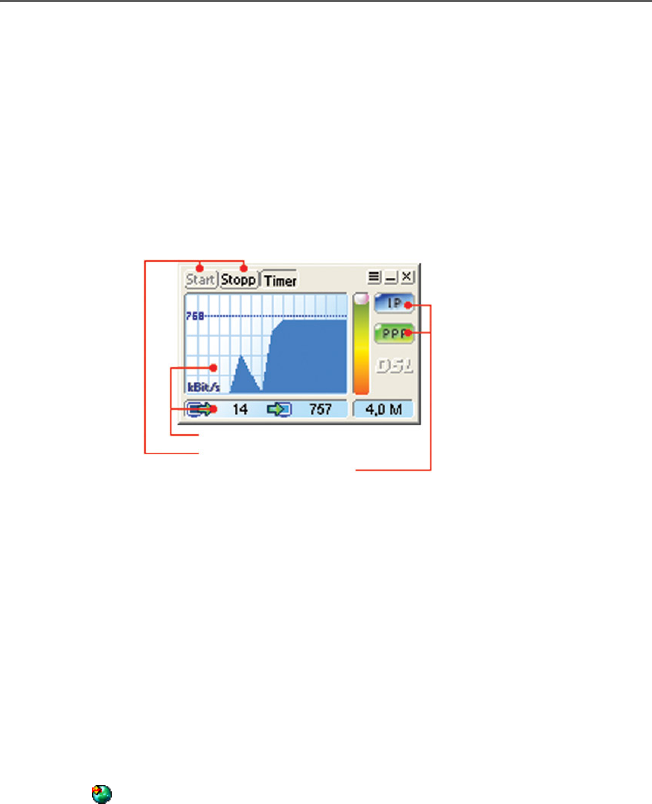
Die Bedienung von FRITZ!web DSL
28 BlueFRITZ! AP-DSL – 4 Ins Internet mit BlueFRITZ! AP-DSL
Sie können das Statusfenster von FRITZ!web DSL im Bildvor-
dergrund halten. So zeigt es Ihnen permanent Verbindungs-
informationen an.
Die Bedienung von FRITZ!web DSL
Sie können FRITZ!web DSL sowohl über die Schaltflächen im
Statusfenster als auch über das Kontextmenü der rechten
Maustaste bedienen.
Das Statusfenster von FRITZ!web DSL
Mit den Schaltflächen „Start“, „Stopp“ und „Timer“ bauen
Sie Verbindungen auf und ab und aktivieren bzw. deaktivie-
ren die Option "automatischer Abbau bei Inaktivität". Um
das Kontextmenü mit weiteren Funktionen und den Einstel-
lungen aufzurufen, klicken Sie mit der rechten Maustaste auf
eine beliebige Stelle in der Programmoberfläche.
Zwei Verbindungssymbole zeigen durch unterschiedliche
Farben Informationen über die Aushandlung des Verbin-
dungsprotokolls und über die Datenübertragung an, sowie
darüber, ob ein Internetzugang eingestellt ist.
Sobald Sie FRITZ!web DSL gestartet haben, erscheint ein
Symbol im Infobereich der Taskleiste. Über dieses Symbol
stehen Ihnen mit beiden Maustasten weitere Optionen zur
Bedienung von FRITZ!web DSL zur Verfügung.
Weitere detaillierte Informationen zur Bedienung von
FRITZ!web DSL erhalten Sie in der Online-Hilfe, die Sie eben-
falls über das Kontextmenü der rechten Maustaste aufrufen
können.
Anzeigen der Geschwindigkeit
Verbindungen auf- und abbauen
Verbindungssymbole
BlueFRITZ! AP-DSL.book Seite 28 Donnerstag, 30. Oktober 2003 3:47 15










